LG V10 Black – страница 2
Инструкция к Смартфону LG V10 Black
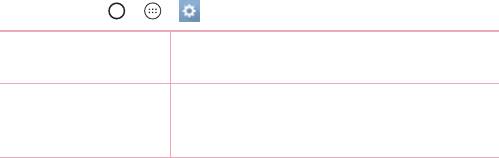
Включение и выключение функции Second
screen
Вы можете включать и выключать функцию Second screen и
выбирать, что будет отображаться на дисплее.
•
Коснитесь > > > вкладка Дисплей > Second screen.
Главный экран
Функция обеспечивает многозадачность.
включен
Главный экран
Всегда отображает полезную информацию
выключен
и обеспечивает быстрый запуск часто
используемых функций.
Smart Notice
Еще больше удобства с карточками Smart Notice.
Эти карточки обеспечивают персонализированные предложения
на основе времени дня, вашего местоположения и данных об
использовании вами телефона.
•
Коснитесь и удерживайте пустую часть главного экрана >
Виджеты > Smart Notice.
Функции, которые вам понравятся
20
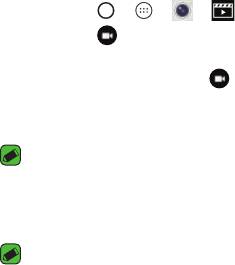
Snap Movie
Вы можете снять видеоисторию из коротких видеороликов.
1 Коснитесь > > >
2 Коснитесь , чтобы записать трехсекундный ролик.
ИЛИ
Коснитесь и удерживайте , чтобы записывать видео нужной
длины.
3 Повторите это действие.
ПРИМЕЧАНИЕ
•
Можно сохранять видеоролики продолжительностью не более одной
минуты.
4 После завершения съемки коснитесь СОХРАН..
ПРИМЕЧАНИЕ
•
Вы можете редактировать видео, добавляя различные эффекты и
фоновую музыку в Галерее.
Функции, которые вам понравятся
21
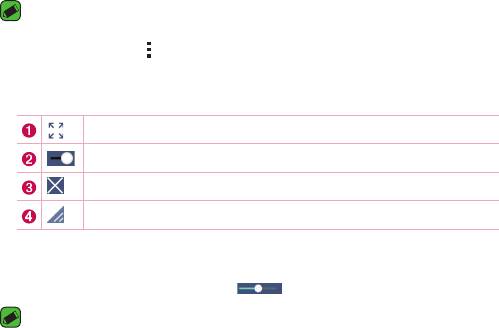
QSlide
Находясь на любом экране, используйте панель уведомлений для
быстрого доступа к блокноту, календарю, калькулятору и другим
параметрам с помощью QSlide.
Использование QSlide
1 Коснитесь и потяните вниз строку состояния, а затем коснитесь
QSlide.
ПРИМЕЧАНИЕ
•
Во время использования приложения, поддерживающего функцию
QSlide, коснитесь > QSlide. Функция отобразится в виде маленького
окошка на экране.
2 Использование следующих параметров.
Коснитесь, чтобы развернуть окно во весь экран.
Коснитесь, чтобы настроить прозрачность окна.
Коснитесь, чтобы закрыть окно QSlide.
Перетащите, чтобы настроить размер окна QSlide.
3 Вы можете пользоваться экраном, который расположен под
окном QSlide, если ползунок регулировки прозрачности не
сдвинут максимально вправо .
ПРИМЕЧАНИЕ
•
Функция QSlide поддерживает отображение до двух окон
одновременно.
Функции, которые вам понравятся
22
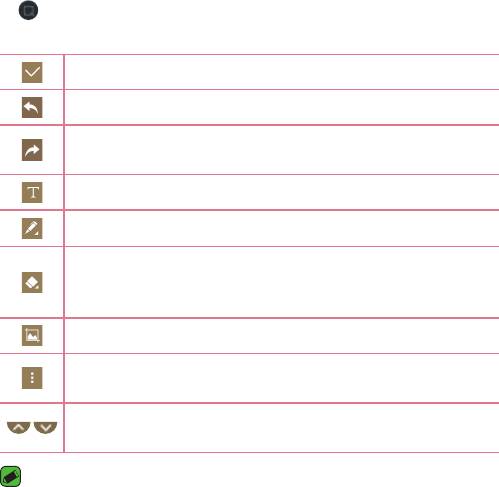
QuickMemo+
Функция QuickMemo+ позволяет создавать заметки.
Использование Съемка+
С помощью функции Съемка+ можно легко и быстро создавать
заметки во время телефонного разговора, используя сохраненные
изображения или создавая заметку прямо на текущем экране
телефона.
1 Коснитесь и потяните вниз строку состояния, а затем коснитесь
.
2 Создайте заметку с помощью следующих функций:
Коснитесь, чтобы сохранить созданную заметку.
Коснитесь, чтобы отменить последнее действие.
Коснитесь, чтобы выполнить повтор последнего
отмененного действия.
Коснитесь, чтобы вставить текст в заметку.
Коснитесь, чтобы выбрать тип и цвет стилуса.
Коснитесь, чтобы воспользоваться ластиком для
удаления пометок, сделанных в заметке с помощью
стилуса.
Коснитесь, чтобы обрезать изображение заметки.
Коснитесь, чтобы выбрать способ передачи или вид
бумаги.
Коснитесь, чтобы скрыть или отобразить панель
инструментов.
ПРИМЕЧАНИЕ
•
При работе с функцией QuickMemo+ касайтесь экрана кончиками
пальцев. Не касайтесь ногтем.
Функции, которые вам понравятся
23
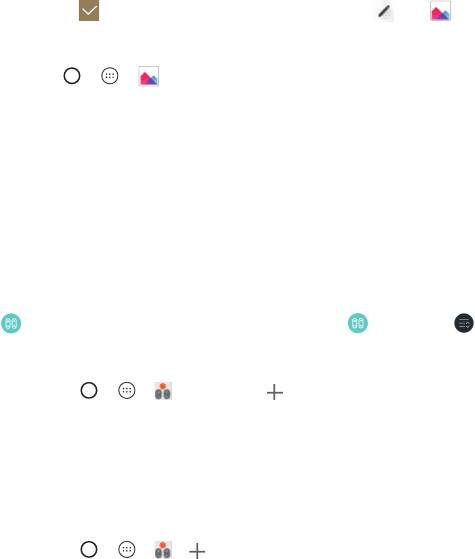
3 Коснитесь , чтобы сохранить текущую заметку в или .
Просмотр сохраненных заметок
Коснитесь > > и выберите альбом Capture+.
QuickRemote
Функция QuickRemote превращает телефон в универсальный
пульт ДУ, с помощью которого можно управлять телевизором,
цифровой телевизионной приставкой, аудиосистемой и другими
устройствами.
Настройка QuickRemote
1 Коснитесь и потяните вниз строку состояния, а затем коснитесь
> ДОБАВИТЬ ПУЛЬТ ДУ. Если вы не видите , коснитесь
> выберите QuickRemote, чтобы включить эту функцию.
ИЛИ
Коснитесь
> > > коснитесь .
2 Выберите тип и производителя устройства, затем следуйте
указаниям на экране для завершения настройки устройства.
Универсальный пульт ДУ
Вы можете создать собственный универсальный пульт ДУ и
выбрать место для размещения всех кнопок.
1 Коснитесь
> > > > Универсальный пульт ДУ.
2 Введите имя пульта.
3 Поместите нужные кнопки на пульте в желаемых местах.
4 Перейдите к следующему шагу и ознакомьтесь с инструкциями.
Функции, которые вам понравятся
24
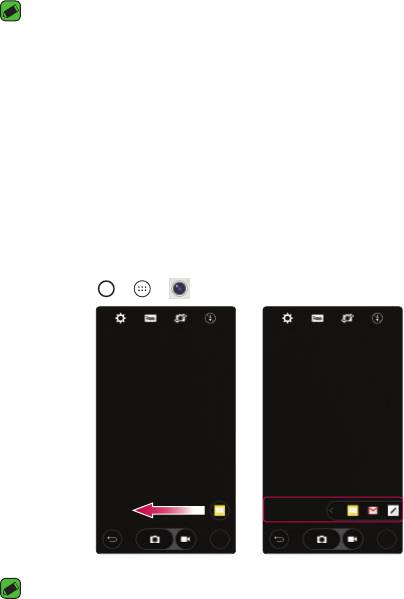
Использование QuickRemote
После завершения начальной настройки можно легко
пользоваться QuickRemote из панели уведомлений. Откройте
панель уведомлений и воспользуйтесь функциями QuickRemote.
ПРИМЕЧАНИЕ
•
QuickRemote работает так же, как и обычный пульт ДУ с инфракрасным
датчиком. При использовании функции QuickRemote старайтесь
не закрывать инфракрасный датчик, расположенный в верхней
части телефона. Поддержка данной функции зависит от модели,
производителя или поставщика услуг.
Quick Share
Сделайте фотографию или запишите видео, а затем поделитесь ими
с другими пользователями.
Коснитесь появившегося значка или коснитесь приложения и
проведите пальцем влево. Затем выберите нужные приложения.
•
Коснитесь > > > Режим АВТО
ПРИМЕЧАНИЕ
•
Приложение отображается в виде Quick Share в зависимости от типа и
частоты использования.
Функции, которые вам понравятся
25
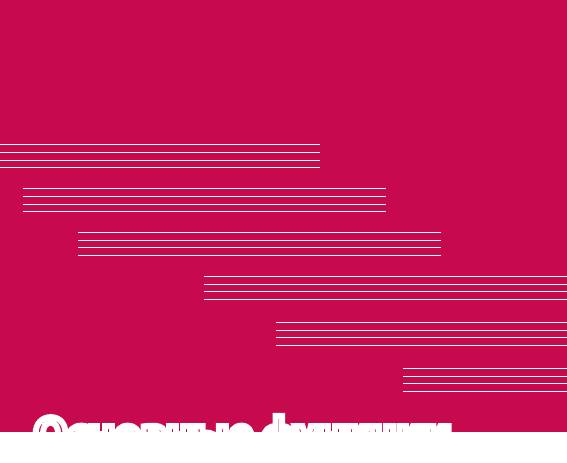
Основные функцииОсновные функции

Аксессуары
Данные аксессуары подходят для использования с вашим
телефоном.
•
Универсальный адаптер
•
Краткое руководство
•
Стереонаушники
•
Кабель USB
•
Аккумулятор
ПРИМЕЧАНИЕ
•
Описанные выше аксессуары могут не входить в комплект поставки.
•
Всегда используйте только оригинальные аксессуары LG. Поставляемые
компоненты разработаны специально для этого устройства и могут
быть несовместимы с другими устройствами.
•
Комплектация устройства при поставке и доступные аксессуары могут
различаться в зависимости от региона или поставщика услуг.
Основные функции
27
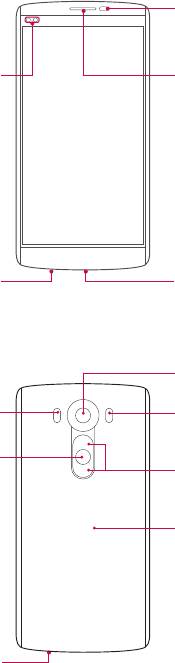
Вид телефона
Датчик расстояния
и датчик уровня
освещения
Объектив
Динамик
передней камеры
Разъем для
Разъем для
наушников
подключения
зарядного
устройства/USB
Объектив задней
камеры
Вспышка
Автофокус
с лазерным
дальномером
Кнопка питания/
Кнопки регулировки
блокировки,
громкости
сканер отпечатка
пальца
Область
считывания NFC
Динамик
Основные функции
28
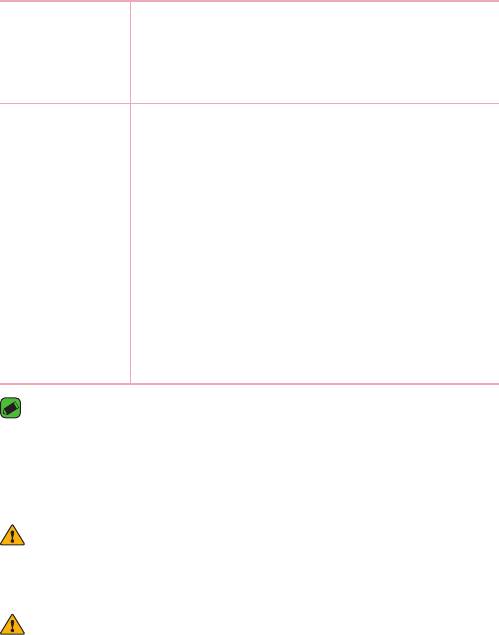
Кнопка питания/
•
Включайте или выключайте телефон
блокировки,
нажатием и удержанием этой кнопки.
сканер
•
Короткое нажатие — Вкл/Выкл блокировки
отпечатка
сенсорного экрана.
пальца
Кнопки
При выключенном дисплее:
регулировки
•
Дважды нажмите кнопку Увеличить
громкости
громкость, чтобы запустить Съемка+.
•
Дважды нажмите кнопку Уменьшить
громкость, чтобы запустить Камера и
сделать снимок.
На Главном экране:
•
Регулировка громкости звонка.
Во время вызова:
•
Регулировка громкости динамика при
воспроизведении аудио-/видеозаписей.
•
Непрерывная регулировка громкости.
ПРИМЕЧАНИЕ . Датчик расстояния
•
При приеме и совершении вызовов этот датчик автоматически
отключает подсветку и блокирует сенсорный дисплей, регистрируя
положение телефона рядом с ухом. Это увеличивает срок службы
аккумулятора и препятствует непреднамеренной активации экрана во
время разговора.
ВНИМАНИЕ!
•
В этой модели антенна NFC расположена на задней крышке.
Соблюдайте осторожность, чтобы не повредить область считывания
NFC телефона, так как она одновременно является частью антенны NFC.
ВНИМАНИЕ!
•
Не кладите на телефон тяжелые предметы и не садитесь на
него. Это может привести к повреждению дисплея и нарушению
функционирования сенсорного экрана. Не закрывайте датчик
приближения защитной пленкой для экрана или любой другой
защитной пленкой. Это может привести к неисправности датчика.
Основные функции
29

Включение и выключение телефона
Включение телефона
Нажмите и удерживайте кнопку питания/блокировки на
обратной стороне телефона в течение нескольких секунд, пока
экран не включится.
Выключение телефона
1 Нажмите и удерживайте кнопку питания/блокировки
на обратной стороне телефона, пока не откроется меню
"Параметры телефона".
2 Коснитесь Выключение.
3 Коснитесь OK, чтобы подтвердить, что вы хотите выключить
телефон.
Установка карты Nano-SIM и
аккумулятора
Установите карту Nano-SIM, предоставленную поставщиком услуг
мобильной связи, и входящий в комплект поставки аккумулятор.
ВНИМАНИЕ!
•
Не вставляйте карту памяти в гнездо для карты Nano-SIM. Если вы
случайно установите карту памяти в гнездо для карты Nano-SIM,
передайте устройство в сервисный центр LG для ее извлечения.
1 Для того, чтобы снять заднюю крышку, крепко удерживайте
телефон в руке. Ногтем большого пальца другой руки
приподнимите заднюю крышку, как показано на рисунке ниже.
Основные функции
30
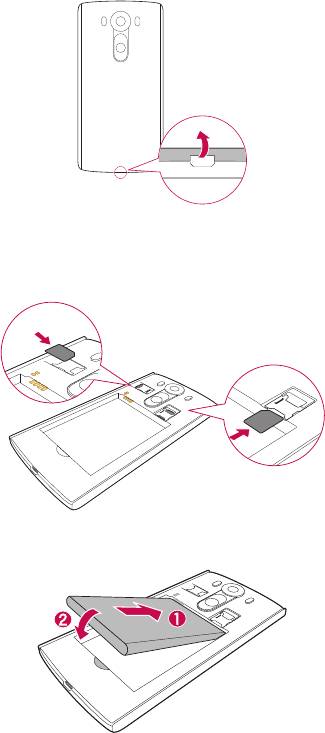
2 Вставьте карту Nano-SIM в слот для карты Nano-SIM, как показано
на рисунке. Убедитесь, что карта установлена позолоченными
контактами вниз.
3 Вставьте аккумулятор.
Основные функции
31
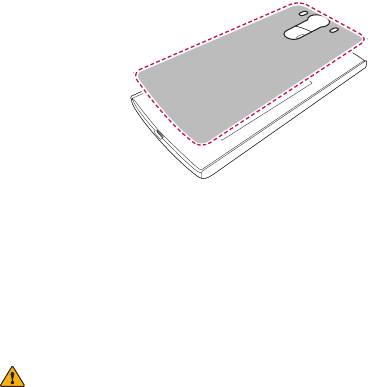
4 Чтобы установить заднюю крышку обратно, поместите ее поверх
отсека для аккумулятора и нажмите на нее до щелчка.
Зарядка аккумулятора
Перед первым использованием зарядите аккумулятор. Для зарядки
аккумулятора используйте зарядное устройство. Также для зарядки
аккумулятора можно воспользоваться компьютером, подключив к
нему телефон с помощью кабеля USB.
ВНИМАНИЕ!
•
Используйте только одобренные компанией LG зарядные устройства,
аккумуляторы и кабели. Использование зарядных устройств,
аккумуляторов и кабелей, не одобренных компанией LG, может
привести к увеличению времени зарядки аккумулятора. Кроме того, это
может привести к взрыву аккумулятора или повреждению устройства,
на что не распространяется гарантия.
Разъем для подключения зарядного устройства расположен
в нижней части телефона. Подключите зарядное устройство к
телефону и сетевой розетке.
Основные функции
32
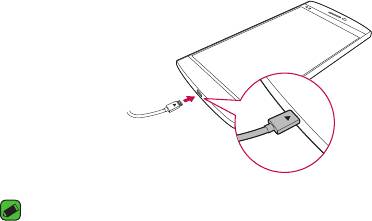
ПРИМЕЧАНИЕ
•
Не открывайте заднюю крышку во время зарядки телефона.
Увеличение времени работы
аккумулятора
Время работы аккумулятора можно увеличить, отключив ненужные
функции, постоянно работающие в фоновом режиме. Также можно
следить за потреблением энергии некоторыми приложениями и
системными ресурсами.
Увеличение времени работы аккумулятора:
•
Выключите неиспользуемые средства связи. Если функции
Wi-Fi, Bluetooth или GPS не используются, выключите их.
•
Уменьшите яркость экрана и установите менее длительное
время до отключения экрана.
•
Отключите функцию автоматической синхронизации Gmail,
Календарь, списка контактов и других приложений.
•
Для работы некоторых приложений, загружаемых из сети
Интернет, может требоваться повышенный расход заряда
аккумулятора.
•
При использовании скачанных приложений проверяйте
уровень заряда аккумулятора.
Основные функции
33

Установка карты памяти
Данное устройство поддерживает карты microSD емкостью до 2ТБ.
В зависимости от производителя и типа карты памяти некоторые
из них могут быть несовместимы с этим устройством.
ВНИМАНИЕ!
•
Некоторые карты памяти могут быть несовместимы с данным
устройством. Использование несовместимой карты памяти может
привести к повреждению устройства, карты памяти или хранящихся на
ней данных.
ПРИМЕЧАНИЕ
•
Частые записи и стирание данных сокращают срок службы карт памяти.
1 Снимите заднюю крышку.
2 Вставьте карту памяти позолоченными контактами вниз.
3 Установите заднюю крышку.
Основные функции
34
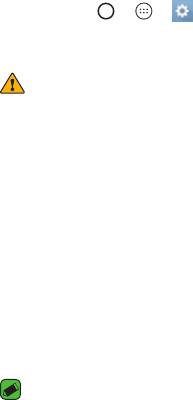
Извлечение карты памяти
Перед извлечением карты памяти необходимо воспользоваться
функцией отключения карты памяти для безопасного извлечения.
1 Коснитесь > > > вкладка Общие > Карта SD и
внутренняя память > Отключить карту SD.
2 Снимите заднюю крышку и извлеките карту памяти.
ВНИМАНИЕ!
•
Не извлекайте карту памяти, пока устройство осуществляет
перенос или доступ к информации. Это может привести к потере
или повреждению данных, или повреждению карты памяти и
устройства. Компания не несет ответственности за потери, вызванные
неправильным использованием поврежденных карт памяти, включая
потерю данных.
Советы по работе с сенсорным
экраном.
Ниже приводится несколько советов для навигации по пунктам
меню вашего телефона.
ПРИМЕЧАНИЕ
•
Не нажимайте слишком сильно. Сенсорный экран достаточно
чувствителен и распознает даже легкие, но уверенные касания.
•
Касайтесь необходимых элементов кончиком пальца. Соблюдайте
осторожность, чтобы не коснуться других кнопок.
Основные функции
35
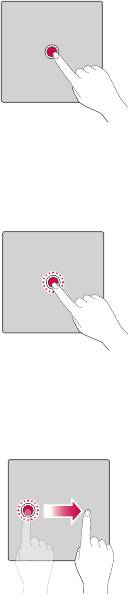
Касание
При помощи одного касания пальцем можно выбирать элементы,
ссылки, ярлыки и буквы на экранной клавиатуре.
Касание и удержание
Коснитесь и удерживайте элемент на экране, не поднимая палец,
пока действие не будет выполнено.
Перетаскивание
Коснитесь и удеживайте элемент, затем, не отрывая пальца от
экрана, переместите его в нужное место.
Основные функции
36
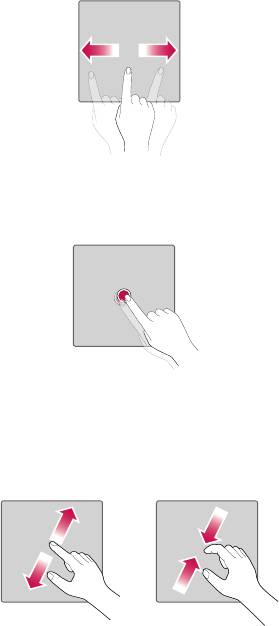
Проведение пальцем
Быстро проведите пальцем по поверхности экрана, не
задерживаясь при первом касании (чтобы вместо этого не
перетащить элемент).
Двойное касание
Коснитесь дважды, чтобы увеличить веб-страницу или карту.
Сведение/разведение
Сведите или разведите указательный и большой пальцы для
масштабирования при использовании браузера, просмотре карт
или изображений.
Основные функции
37
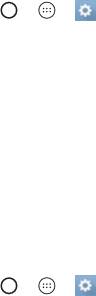
Настройка аккаунта Google
При первом запуске приложения Google на телефоне потребуется
выполнить вход в аккаунт электронной почты Google. При
отсутствии аккаунта Google вам будет предложено его создать.
Создание аккаунта Google
1 Коснитесь > > > вкладка Общие > Аккаунты и
синхронизация.
2 Нажмите ДОБАВИТЬ АККАУНТ > Google > Или создайте новый
аккаунт.
3 Введите имя и фамилию, а затем коснитесь ДАЛЕЕ.
4 Введите номер телефона в качестве дополнительной меры
безопасности и коснитесь ДАЛЕЕ.
5 Следуя инструкциям, введите требуемую дополнительную
информацию об аккаунте. Подождите, пока сервер создаст ваш
аккаунт.
Вход в аккаунт Google
1 Коснитесь > > > вкладка Общие > Аккаунты и
синхронизация.
2 Коснитесь ДОБАВИТЬ АККАУНТ > Google.
3 Введите свой адрес электронной почты и коснитесь ДАЛЕЕ.
4 Введите пароль и коснитесь ДАЛЕЕ.
5 Выполнив вход, вы можете пользоваться почтовой службой
Gmail, а также всеми преимуществами служб Google на своем
телефоне.
6 После настройки аккаунта Google ваш телефон будет
автоматически выполнять синхронизацию с аккаунтом Google в
сети Интернет (при наличии соединения для передачи данных).
После входа в систему будет выполняться синхронизация
телефона с используемыми сервисами Google, такими как Gmail,
Контакты и Календарь Google. Также вы сможете использовать
Основные функции
38
карты, загружать приложения из Play Store, выполнять резервное
копирование настроек на серверы Google, а также использовать
другие сервисы Google на своем телефоне.
Блокировка и разблокировка
устройства
Нажатие кнопки питания/блокировки обеспечивает отключение
экрана и перевод устройства в режим блокировки. Если устройство
не используется в течение указанного времени, оно блокируется
автоматически. Это позволяет предотвратить случайное нажатие
кнопок и сэкономить заряд аккумулятора.
Чтобы разблокировать устройство, нажмите кнопку питания/
блокировки и проведите пальцем по экрану в любом направлении.
Отпечаток пальца
Встроеный сканер отпечатков пальцев позволяет поместить палец
на кнопку питания/блокировки для разблокировки экрана.
См. главу Отпечаток пальца в разделе Функции, которые вам
понравятся.
KnockON
Функция KnockON позволяет быстро включить и выключить экран
двойным касанием.
Включение экрана
1 Дважды коснитесь центральной части заблокированного экрана,
чтобы включить его.
2 Разблокируйте экран или воспользуйтесь доступными ярлыками
или виджетами.
Основные функции
39


